Importation
L'importation vous offre une très grande palette de possibilités.
Vous pouvez importer :
- un Artiste.
- un Spectacle.
- un Lieu.
- le personnel d'un Artiste dans le personnel d'un Lieu ou dans le personnel de la Structure.
- le personnel d'un Lieu dans le personnel d'un Artiste ou dans le personnel de la Structure.
- le personnel de la Structure dans le personnel d'un Artiste ou dans le personnel d'un Lieu.
- le menu déroulant ou une partie de ce menu.
- le matériel ou une partie de ce matériel.
- Un fournisseur.
- un Contact(vous pourrez l'attribuer à une sous-famille).
- un Client (vous devrez simplement indiquer s'il est un lieu, un artiste ou Hors Spectacles).
Importer :
1/ Dans le menu principal de RS, cliquez sur "Fichier".
2/ Déplacez votre souris sur "Importer...".
Personnels
Importer du personnel depuis sPAIEctacle :
1/ Dans "Famille", cochez la case "Personnel de la Structure".
2/ Cliquez sur "Importer de sPAIEctacle".
3/ Sélectionnez le fichier créé depuis sPAIEctacle.
Lors de l'importation d'un fichier du personnel exporté depuis le logiciel sPAIEctacle la mise à jour du personnel déjà présent est prise en charge.
La règle d'importation est la suivante :
- les rubriques "Qualification" et "Initiales" ne sont pas modifiées
- les rubriques qui ne sont pas exportées de sPAIEctacle ne sont pas prise en compte lors de la modification
- les rubriques exportées de sPAIEctacle sont mise à jour dans RS
Pour ne pas modifier certaines rubriques dans RS, pensez à les décocher lors de la création du fichier d'exportation dans sPAIEctacle.
Pour les autres importations, il suffit de suivre les instructions qui s'affichent dans les fenêtres.
Fournisseurs
Il est possible d'importer un fichier de fournisseurs (par exemple) créé au format CSV ou texte. Ce fichier peut venir d'un tableau Excel ou d'un autre logiciel.
Ce type de fichier est composé des éléments suivants :
- 1 - La première ligne contient le nom de chaque rubrique séparée par des tabulations ou des points virgules.
- 2 - Chaque ligne correspond ensuite à la fiche du fournisseur.
Exemple de fichier :
Nom ; Prénom ; Ville
MARTIN ; Serge ; LYON
DUPOND ; Patrick ; TOULOUSE
Importer un fichier de fournisseurs :
1/ Dans le menu principal de RS cliquez sur Fichier/Importer.../Un fournisseur.
2/ Cliquez sur 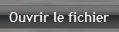 puis sélectionnez le fichier CSV ou texte.
puis sélectionnez le fichier CSV ou texte.
Info : RS reconnaît automatiquement le type de séparateurs.

3/ Faites correspondre vos rubriques à celles de RS.
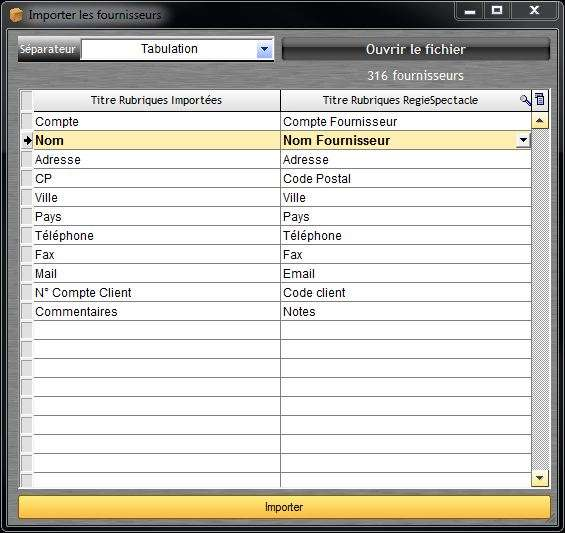
Si vous ne trouvez pas de rubrique correspondante, il est vivement conseillé d'utiliser la rubrique "Notes". Plusieurs rubriques peuvent être envoyées vers cette rubrique.
4/ Terminez l'importation en cliquant sur  .
.
Matériels
Il est possible d'importer une liste de matériel dans RégieSpectacle depuis un tableau Excel ou un autre logiciel tableur.
Importer une liste de matériel :
1/ Enregistrez votre tableau au format CSV.
Info : Il est recommandé d'utiliser le séparateur de champ "Tabulation".
2/ Sur RégieSpectacle, cliquez dans la barre des Menus sur l'onglet Fichier > Importer > du matériel.
4/ Sélectionnez comme séparateur "Tabulation"  , cliquez sur
, cliquez sur 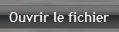 et sélectionnez votre tableau au format CSV.
et sélectionnez votre tableau au format CSV.
5/ Sélectionnez l'unité de mesure (mm, cm ou m).
6/ Liez les rubriques de votre tableau avec celles correspondantes dans RégieSpectacle en les sélectionnant dans le menu déroulant.
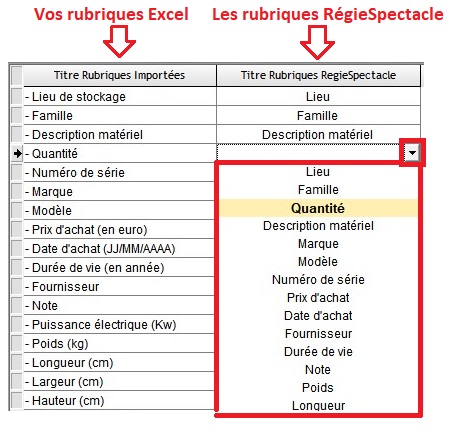
7/ Cliquez sur le bouton 
Le matériel est automatiquement affecté dans les lieux renseignés.
Info : Pour affecter du matériel dans un lieu existant, il est nécessaire que le nom du lieu renseigné dans le tableau Excel soit identique à celui renseigné dans RégieSpectacle. De fait, si le lieu de stockage du matériel n'existe pas encore ou si le nom du lieu n'est pas identique, un nouveau lieu sera créé automatiquement.
Modèle de tableau
Si vous n'avez pas encore de tableau de votre matériel, il est possible de vous appuyer sur un modèle proposé par RégieSpectacle :
Télécharger le modèle de tableau :
1/ Dans la barre des Menus, cliquez sur Fichier / Importer / du matériel / Fichier CSV Matériel.
Le fichier s'enregistre automatiquement sur le bureau de votre ordinateur.
2/ Ouvrez le fichier avec un tableur (Excel, LibreOffice Calc...) et renseignez les éléments.
Ce tableau doit être réalisé de cette manière :
- 1 - La première ligne contient vos rubriques séparée par des tabulations.
- 2 - Les lignes suivantes correspondent aux matériels
Exemple :

Les rubriques importables correspondent aux informations d'une Fiche Matériel dans la Nouvelle Gestion de stock :
- Lieu de stockage
- Famille
- Description matériel
- Quantité
- Numéro de série
- Marque
- Modèle
- Prix d'achat (en euro)
- Date d'achat (JJ/MM/AAAA)
- Durée de vie (en année)
- Fournisseur
- Note
- Puissance électrique (Kw)
- Poids (kg)
- Longueur
- Largeur
- Hauteur
- Matériel fixe au lieu
Créé avec HelpNDoc Personal Edition: Dites adieu aux soucis de documentation avec un outil de création d'aide